Gestion des examens d'accès
Après la définition d'un scannage d'accès, vous pouvez l'utiliser ou le programmer comme faisant partie d'un examen d'accès. Après le lancement d'un examen d'accès, vous disposez de plusieurs options vous permettant de gérer le processus d'examen.
Dans les sections ci-après, vous trouverez des informations plus détaillées sur les questions suivantes :
Lancement d'un examen d'accès
Pour lancer un examen d'accès à partir de l'interface administrateur, vous avez le choix entre les méthodes suivantes :
-
Cliquez sur Lancer l'examen depuis la page Conformité -> Examens des accès.
-
Sélectionnez la tâche d'examen des accès depuis la page Tâches du serveur -> Exécuter des tâches.
Sur la page Lancer une tâche qui s'affiche, entrez un nom pour l'examen d'accès. Sélectionnez les scannages dans la liste Scannages d’accès disponibles et déplacez-les dans la liste Scannages d’accès sélectionnés.
Si vous sélectionnez plusieurs scannages, vous pouvez choisir l'une des options de lancement suivantes :
-
immédiatement. Cette option lance immédiatement le scannage, dès que vous cliquez sur le bouton Lancer. Si vous sélectionnez cette option pour plusieurs scannages dans le lancement de la tâche, les scannages seront effectués en parallèle.
-
après une attente. Cette option vous permet d'indiquer un délai d'attente avant de démarrer le scannage, relatif au lancement de la tâche d'examen des accès.
Remarque –
Vous pouvez démarrer plusieurs scannages pendant une session d'examen des accès. Toutefois, vu que chaque scannage porte sur un nombre élevé d'utilisateurs, le processus complet peut prendre plusieurs heures avant d'arriver à son terme. Il est donc vivement conseillé de gérer vos scannages en conséquence. Par exemple, vous pouvez lancer un scannage qui s'exécutera immédiatement et en planifier d'autres à des horaires échelonnés.
Cliquez sur Lancer pour commencer le processus d'examen des accès.
Remarque –
Le nom que vous assignez à un examen d'accès est important. Certains rapports peuvent établir une comparaison entre les examens d'accès de même nom exécutés périodiquement.
Quand vous lancez un examen d'accès, le schéma de progression du flux des travaux s'affiche en vous montrant l'avancement du processus.
Planification des tâches d'examen des accès
Il est possible de planifier une tâche d'examen des accès depuis la zone Tâche du serveur. Par exemple, pour configurer l'exécution périodique des examens des accès, sélectionnez Gérer la planification puis définissez la périodicité. Vous pouvez par exemple planifier l'exécution de la tâche à une fréquence mensuelle ou trimestrielle.
Pour planifier la périodicité, sélectionnez la tâche Examen d'accès sur la page Planifier tâches, puis complétez les informations sur la page Créer un programme de tâches.
Cliquez sur Enregistrer pour enregistrer la tâche planifiée.
Remarque –
Par défaut, Identity Manager garde en mémoire les résultats des tâches d'examen des accès pendant une semaine. Si vous décidez de planifier un examen plus fréquemment, configurez les Options de résultats sur supprimer. Si les Options de résultats ne sont pas définies sur supprimer, le nouvel examen ne sera pas exécuté parce que les résultats de la tâche précédente seront encore présents.
Gestion de la progression des examens d'accès
Utilisez l'onglet Examens des accès pour contrôler la progression d'un examen des accès. Cette fonction est accessible sous l'onglet Conformité.
Sous l'onglet Examens des accès, vous pouvez afficher un récapitulatif de tous les examens d'accès actifs et traités précédemment. Pour chaque examen d'accès de la liste, vous disposez des informations suivantes :
-
Statut. Statut courant du processus d'examen : en cours d'initialisation, en cours d'arrêt, arrêté, nombre de scannages en cours, nombre de scannages planifiés, en attente des attestations, ou terminé.
-
Date de lancement. La date (horodatage) à laquelle la tâche d'examen des accès a commencé.
-
Total des utilisateurs. Nombre total des utilisateurs à explorer.
-
Détails des habilitations. Des colonnes supplémentaires du tableau fournissent les totaux des habilitations par statut. Elles précisent les habilitations en attente, approuvées, rejetées, arrêtées ou résolues, ainsi que le nombre total des habilitations.
La colonne Résolu indique le nombre d'habilitations qui sont EN COURS DE RÉSOLUTION. Après la résolution d'une habilitation, son état devient EN ATTENTE ; par conséquent, à la conclusion d'un examen d'accès, la valeur de cette colonne est 0 (zéro).
Pour obtenir des informations plus détaillées sur l'examen, sélectionnez l'examen pour ouvrir un rapport récapitulatif.
La Figure 15–5 donne un exemple de rapport récapitulatif d'un examen des accès.
Figure 15–5 Page de Rapport récapitulatif d'un examen des accès
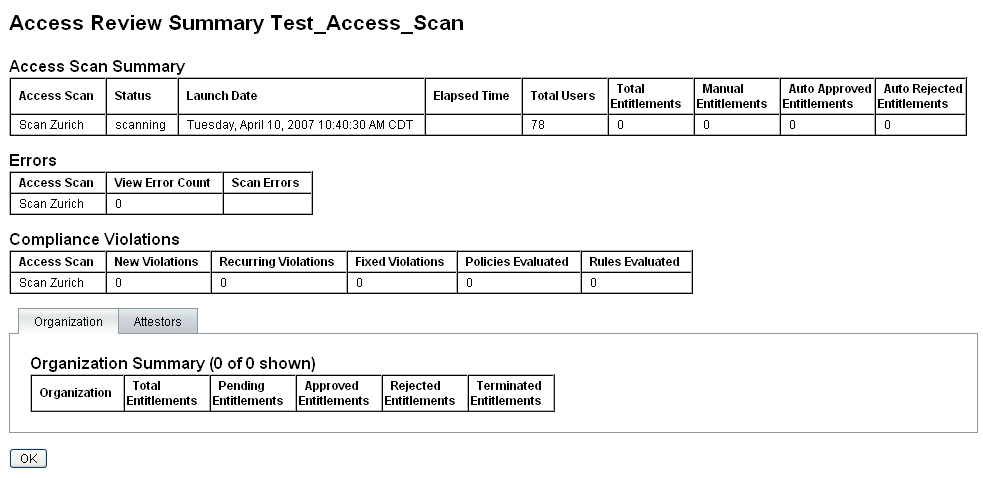
Cliquez sur l'onglet de formulaire Organisation ou Attestateurs pour afficher les informations de scannage classées selon ces objets.
Vous pouvez également voir et télécharger ces informations dans un rapport en exécutant le Rapport récapitulatif de l'examen des accès.
Modification des attributs des scannages
Après la configuration d'un scannage des accès, vous pouvez ajouter de nouvelles options au scannage en indiquant, par exemple, des ressources cible à explorer ou des stratégies d'audit à explorer pour détecter des violations pendant l'exécution du scannage des accès.
Pour définir un scannage, sélectionnez-le dans la liste des scannages des accès, puis modifiez ses attributs dans la page Éditer un scannage d'examen des accès.
Vous devez cliquer sur Enregistrer pour enregistrer les modifications apportées à la définition du scannage.
Remarque –
Le changement de l'étendue d'un scannage des accès peut entraîner la modification des informations dans les enregistrements d'habilitation utilisateur récemment acquis, à cause de son impact sur la règle de détermination de l'examen, si cette règle compare les habilitations utilisateur avec des enregistrements d'habilitation plus anciens.
Annulation d'un examen d'accès
Dans la page Examens d'accès, cliquez sur Arrêter pour arrêter un examen sélectionné en cours.
L'arrêt d'un examen a les conséquences suivantes:
-
Tous les scannages planifiés sont déplanifiés.
-
Tous les scannages actifs sont arrêtés.
-
Tous les flux de travaux et les éléments de travail en attente sont supprimés.
-
Toutes les attestations en attente sont marquées comme annulées.
-
Toutes les attestations que les utilisateurs ont terminées restent inchangées.
Suppression d'un examen d'accès
Dans la page Examens d'accès, cliquez sur Supprimer pour supprimer un examen sélectionné.
Vous pouvez supprimer un examen d'accès si le statut de la tâche est arrêtée ou terminée. Une tâche d'examen des accès en cours ne peut pas être supprimée si elle n'a pas d'abord été arrêtée.
La suppression d'un examen d'accès supprime tous les enregistrements d'habilitation utilisateur qui avaient été générés par cet examen. L'action de suppression est enregistrée dans le journal de l'audit.
Pour supprimer un examen d'accès, cliquez sur Supprimer dans la page Examen des accès.
Remarque –
L'annulation et la suppression d'un examen des accès peut entraîner la mise à jour d'un grand nombre d'objets et de tâches Identity Manager, et peut donc prendre plusieurs minutes. Vous pouvez contrôler la progression de l'opération en affichant les résultats des tâches dans Tâches du serveur -> Toutes tâches.
- © 2010, Oracle Corporation and/or its affiliates
